Разработчики популярной социальной сети Instagram регулярно радуют своих постоянных пользователей нововведениями, которые делают использование сервиса еще удобнее и интереснее. В частности, несколько месяцев назад нашему с вами вниманию была представлена интересная функция «Истории». Ниже мы подробнее рассмотрим, каким образом в истории можно публиковать видеозаписи.
Истории – достаточно интересная функция, которая позволяет делиться моментами своей жизни в виде фото и роликов сроком на 24 часа. По прошествии данного периода история будет полностью удалена, а значит, вы можете публиковать новую порцию впечатлений.
Публикуем видео в истории Instagram
- Откройте приложение Инстаграм и перейдите в самую левую вкладку, в которой отображается ваша новостная лента. В верхнем левом углу располагается иконка с фотоаппаратом, перейти к которой можно тапом по ней или же свайпом по экрану влево.
- На экране отобразится окно с камерой. Обратите внимание на нижнюю часть окна, где для создания истории вам доступны следующие вкладки:
- Обычное. Чтобы начать съемку ролика, вам потребуется нажать и удерживать спусковую кнопку, но как только вы отпустите ее, запись будет прекращена. Максимальная длительность ролика может составлять 15 секунд.
- Boomerang. Позволяет делать короткое зацикленное видео, из-за чего создается впечатление живой фотографии. В данном случае звук будет отсутствовать, а длительность съемки составлять около двух секунд.
- Свободные руки. Нажав кнопку старта съемки, начнется запись ролика (удерживать кнопку не нужно). Чтобы остановить запись, потребуется снова тапнуть по той же кнопке. Длительность ролика не может превышать 15 секунд.
- Как только вы закончите съемку, на экране начнется воспроизведение видео, которое можно подвергнуть небольшой обработке. Делая свайпы слева направо или справа налево, к видео будут применяться фильтры.
- Обратите внимание на верхнюю область окна. Вы увидите четыре иконки, которые отвечают за наличие или отсутствие звука в видео, добавление стикеров, свободное рисование и наложение текста. При необходимости, примените нужные элементы.
- Как только редактирование ролика будет завершено, щелкните по кнопке «В историю».
- Теперь видеоролик размещен в вашем профиле Инстаграм. Просмотреть его вы можете в самой левой вкладке, щелкнув по иконке в верхней левой области экрана, либо же в самой правой вкладке на экране вашего профиля, где потребуется тапнуть по аватару.
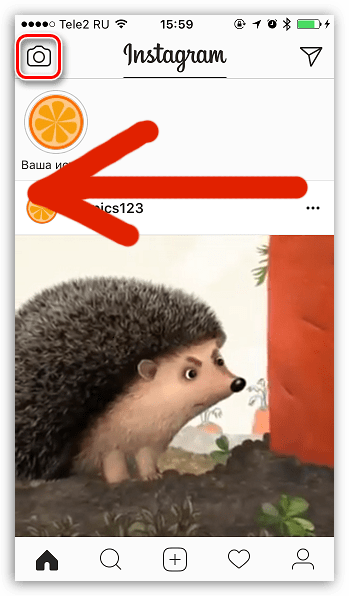
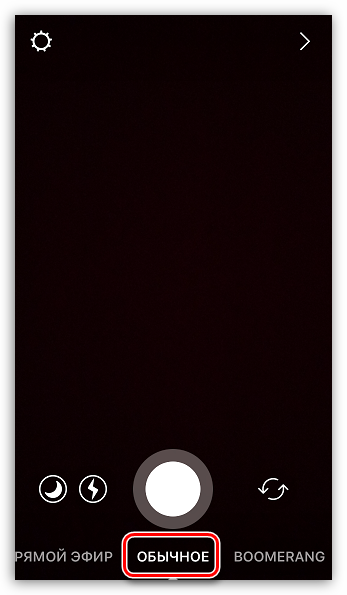
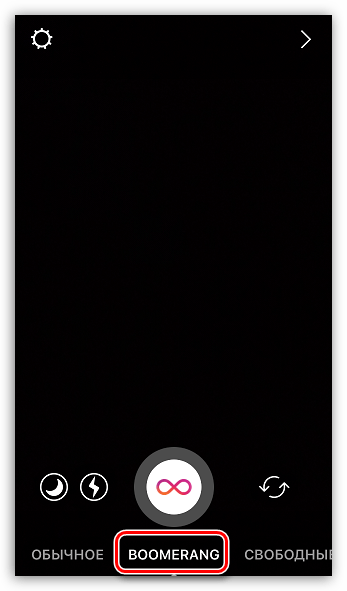
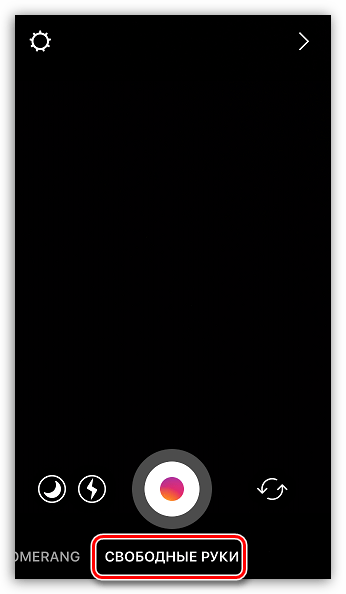
К сожалению, загрузить видео, уже имеющееся в памяти вашего устройства, не получится.
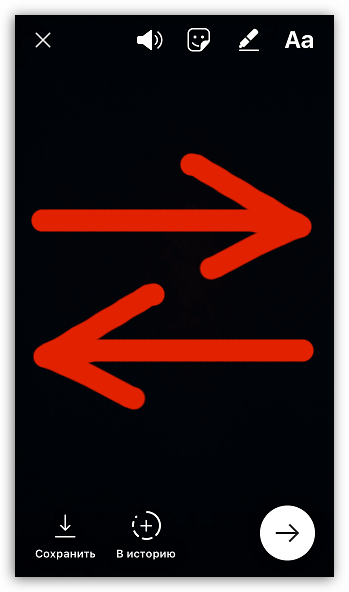
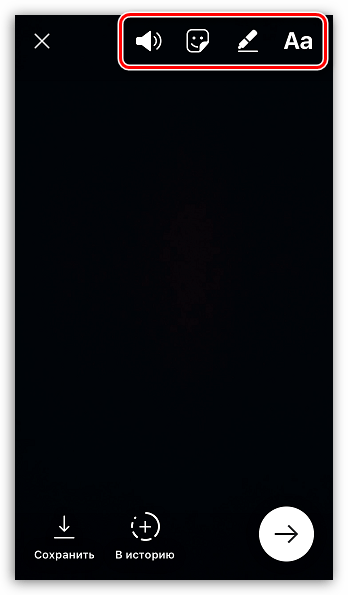
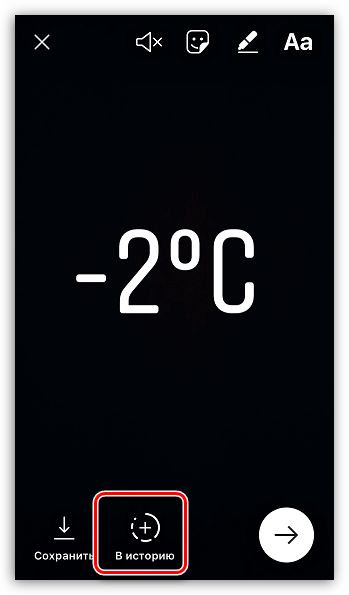
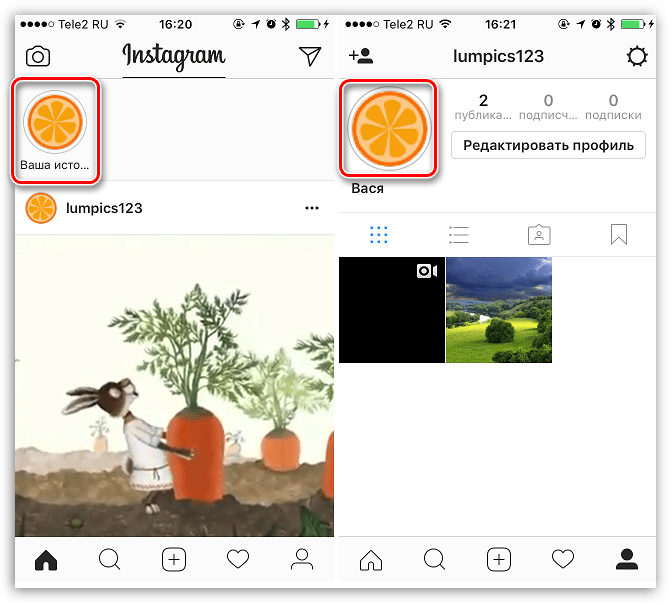
Если вы хотите дополнить свою историю и другими роликами, выполните процедуру съемки с самого начала.
 Наши группы в TelegramПолезные советы и помощь
Наши группы в TelegramПолезные советы и помощь
 lumpics.ru
lumpics.ru



И на том большое спасибо.